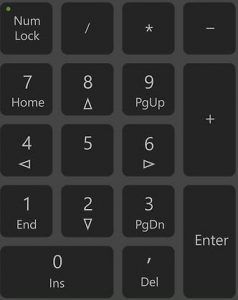
اگر آپ اپنے کی بورڈ نمبرز کے کام نہ کرنے کے بارے میں فکر مند ہیں، تو پریشان نہ ہوں، آپ اسے ٹھیک کر سکتے ہیں۔ اور ٹھیک کرنا بہت تیز اور آسان ہو سکتا ہے..
ان اصلاحات کو آزمائیں۔
یہاں 5 اصلاحات ہیں جنہوں نے دوسرے صارفین کو اپنے کی بورڈ نمبروں کو دوبارہ کام کرنے میں مدد فراہم کی ہے۔ آپ کو ان سب کو آزمانے کی ضرورت نہیں ہے۔ بس فہرست کے نیچے اپنے راستے پر کام کریں جب تک کہ آپ کو ایسا نہ مل جائے جو آپ کے لیے کارآمد ہو۔
- اپنے کی بورڈ پر، دبائیں۔ ونڈوز لوگو
 کلید اور آر ایک ہی وقت میں رن باکس کو مدعو کرنے کے لیے۔
کلید اور آر ایک ہی وقت میں رن باکس کو مدعو کرنے کے لیے۔ - قسم اختیار اور دبائیں درج کریں۔ .

- کلک کریں۔ رسائی میں آسانی .

- کے تحت مرکز تک رسائی میں آسانی ، کلک کریں۔ تبدیل کریں کہ آپ کا کی بورڈ کیسے کام کرتا ہے۔ .

- یقینی بنائیں ماؤس کیز کو آن کریں۔ ہے غیر نشان زد .

- یہ جانچنے کے لیے ورڈ یا نوٹ پیڈ کھولیں کہ آیا آپ کے کی بورڈ پر موجود نمبر کیز اب کام کر سکتی ہیں۔
- ڈرائیور ایزی کو چلائیں اور کلک کریں۔ جائزہ لینا . ڈرائیور ایزی پھر آپ کے کمپیوٹر کو اسکین کرے گا اور ڈرائیوروں میں کسی بھی پریشانی کا پتہ لگائے گا۔

- پر کلک کریں۔ اپ ڈیٹ اس کے ڈرائیور کا درست ورژن خود بخود ڈاؤن لوڈ کرنے کے لیے اپنے کی بورڈ کے ساتھ والے بٹن کو دبائیں، پھر آپ اسے دستی طور پر انسٹال کر سکتے ہیں (آپ یہ اس کے ساتھ کر سکتے ہیں۔ مفت ورژن)۔
یا کلک کریں۔ تمام تجدید کریں کا درست ورژن خود بخود ڈاؤن لوڈ اور انسٹال کرنے کے لیے تمام وہ ڈرائیور جو آپ کے سسٹم پر غائب یا پرانے ہیں۔ (اس کی ضرورت ہے۔ پرو ورژن جو مکمل سپورٹ اور 30 دن کی منی بیک گارنٹی کے ساتھ آتا ہے۔ جب آپ سبھی کو اپ ڈیٹ کریں پر کلک کریں گے تو آپ کو اپ گریڈ کرنے کا اشارہ کیا جائے گا۔)

نوٹ: اگر آپ کو مدد کی ضرورت ہو تو، براہ کرم ڈرائیور ایزی کی سپورٹ ٹیم سے رابطہ کریں۔ support@drivereasy.com .
- کی بورڈ
درست کریں 1: ماؤس کیز کو بند کر دیں۔
درست کریں 2: NumLock کلید کو فعال کریں۔
اپنے کی بورڈ پر ایک کلید دیکھیں جس میں لکھا ہو۔ نمبر لاک اور کلید کو فعال کرنا یقینی بنائیں۔

اگر نمبر لاک کلید غیر فعال ہے، آپ کے کی بورڈ کے دائیں جانب نمبر کیز کام نہیں کریں گی۔
اگر NumLock کلید فعال ہے اور نمبر کیز اب بھی کام نہیں کرتی ہیں، تو آپ NumLock کی کو دبانے کی کوشش کر سکتے ہیں 5 سیکنڈ ، جس نے کچھ صارفین کے لئے چال چلی۔
درست کریں 3: اپنے کی بورڈ ڈرائیور کو اپ ڈیٹ کریں۔
ایک غائب یا پرانا کی بورڈ ڈرائیور بھی کی بورڈ نمبروں کو کام کرنے سے روک سکتا ہے۔
اپنے کی بورڈ ڈرائیور کو اپ ڈیٹ کرنے کے دو طریقے ہیں: دستی طور پر اور خود بخود .
دستی ڈرائیور اپ ڈیٹ - آپ مینوفیکچرر کی ویب سائٹ پر جا کر، اور حالیہ درست ڈرائیور کو تلاش کر کے اپنے کی بورڈ ڈرائیور کو دستی طور پر اپ ڈیٹ کر سکتے ہیں۔ اس ڈرائیور کا انتخاب کرنا یقینی بنائیں جو آپ کے بالکل درست کی بورڈ ماڈل اور آپ کے ونڈوز کے ورژن سے مطابقت رکھتا ہو۔
خودکار ڈرائیور اپ ڈیٹ - اگر آپ کے پاس اپنے کی بورڈ ڈرائیور کو دستی طور پر اپ ڈیٹ کرنے کے لیے وقت، صبر یا کمپیوٹر کی مہارت نہیں ہے، تو آپ، اس کے بجائے، اسے خود بخود کر سکتے ہیں۔ ڈرائیور آسان .
ڈرائیور ایزی خود بخود آپ کے سسٹم کو پہچان لے گا اور اس کے لیے صحیح ڈرائیور تلاش کر لے گا۔ آپ کو یہ جاننے کی ضرورت نہیں ہے کہ آپ کا کمپیوٹر کون سا سسٹم چل رہا ہے، آپ کو غلط ڈرائیور سے پریشان ہونے کی ضرورت نہیں ہے جسے آپ ڈاؤن لوڈ کر رہے ہوں گے، اور آپ کو انسٹال کرتے وقت غلطی کرنے کی فکر کرنے کی ضرورت نہیں ہے۔ ڈرائیور ایزی یہ سب سنبھالتا ہے۔
درست کریں 4: ایک مختلف صارف پروفائل استعمال کریں۔
کی بورڈ نمبر کام نہ کرنا صارف کی پروفائل بدعنوانی کی علامت ہو سکتا ہے۔ اسے چیک کرنے کے لیے، آپ کسی دوسرے صارف اکاؤنٹ سے ونڈوز میں لاگ ان کرنے کی کوشش کر سکتے ہیں۔
اگر آپ کے پاس صرف ایک اکاؤنٹ ہے، تو آپ کلک کر سکتے ہیں۔ شروع کریں بٹن > ترتیبات > اکاؤنٹس > خاندان اور دوسرے صارفین > اس پی سی میں کسی اور کو شامل کریں۔ مقامی اکاؤنٹ بنانے کے لیے۔
جب آپ نئے اکاؤنٹ کے ساتھ ونڈوز میں لاگ ان ہوتے ہیں، تو اپنے کی بورڈ نمبروں کو جانچنے کے لیے ورڈ یا نوٹ پیڈ کھولیں۔
درست کریں 5: ہارڈ ویئر کے مسائل کی جانچ کریں۔
اگر آپ نے اوپر دیے گئے تمام مراحل کو آزما لیا ہے اور آپ کے کی بورڈ کی نمبر کیز اب بھی کام نہیں کر رہی ہیں، تو امکان ہے کہ کی بورڈ خراب ہے۔ آپ ہارڈ ویئر کے مسائل کو چیک کرنے کے لیے اپنے کی بورڈ کو کسی دوسرے پی سی سے جوڑ سکتے ہیں۔
اگر آپ کے کوئی سوالات یا مشورے ہیں، تو براہ کرم ذیل میں کوئی تبصرہ کرنے کے لیے آزاد محسوس کریں۔
 کلید اور آر ایک ہی وقت میں رن باکس کو مدعو کرنے کے لیے۔
کلید اور آر ایک ہی وقت میں رن باکس کو مدعو کرنے کے لیے۔








![[فکسڈ] زوم کیمرا کام نہیں کر رہا | 2022 گائیڈ](https://letmeknow.ch/img/knowledge/89/zoom-camera-not-working-2022-guide.jpg)

![[حل شدہ] vgk.sys بلیو اسکرین آف ڈیتھ ایرر](https://letmeknow.ch/img/knowledge-base/55/solved-vgk-sys-blue-screen-of-death-error-1.png)
![[فکسڈ] بلوٹوتھ ماؤس ونڈوز پر کام نہیں کر رہا ہے۔](https://letmeknow.ch/img/knowledge/20/bluetooth-mouse-not-working-windows.jpg)